As traduções são geradas por tradução automática. Em caso de conflito entre o conteúdo da tradução e da versão original em inglês, a versão em inglês prevalecerá.
Crie discos de armazenamento em bloco a partir de instantâneos no Lightsail
Você pode criar um disco de armazenamento em bloco com base em um snapshot dele. Se você estiver criando um disco totalmente novo, consulte um dos seguintes tópicos: Create additional block storage disks (Linux/Unix) ou Create and attach block storage disks to your Windows Server instance.
É possível usar o snapshot de um disco de armazenamento em bloco como uma linha de base para novos discos ou para o backup de dados. Se você gera snapshots periódicos de um disco, eles são incrementais. Somente os blocos do disco que foram modificados depois do último snapshot são salvos no novo snapshot. Mesmo que os snapshots sejam salvos incrementalmente, o processo de exclusão de snapshots foi projetado de forma que você precise manter somente o snapshot mais recente para restaurar todo o disco. Para criar um snapshot do disco de armazenamento em bloco, consulte Criar um snapshot do disco de armazenamento em bloco.
Etapa 1: localize o snapshot do seu disco e opte por criar um disco
Você pode criar uma nova instância a partir de um instantâneo de disco em um dos dois lugares no Lightsail: na guia Snapshots da página inicial do Lightsail ou na guia Snapshots da página de gerenciamento de disco.
Na página inicial do Lightsail
-
Na barra de navegação do painel esquerdo, escolha Snapshots.
-
Encontre o nome do disco e expanda o nó abaixo dele para ver todos os snapshots disponíveis desse disco.
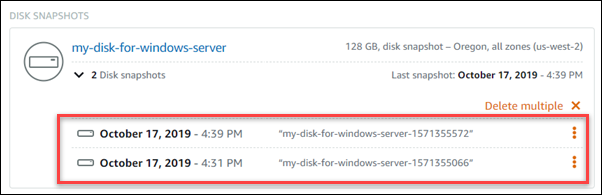
-
Selecione o ícone do menu de ações (⋮) ao lado do snapshot do qual você deseja criar o disco e selecione Create new disk (Criar disco).
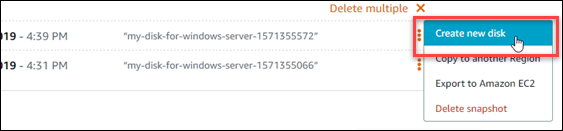
Na página de gerenciamento de disco no Lightsail
-
Na barra de navegação do painel esquerdo, escolha a guia Armazenamento.
-
Escolha o nome do disco do qual você deseja visualizar snapshots.
-
Escolha a guia Snapshots.

-
Na seção Manual snapshots (Snapshots manuais) da página, selecione o ícone do menu de ações (⋮) ao lado do snapshot do qual você deseja criar um disco e selecione Create new disk (Criar disco).
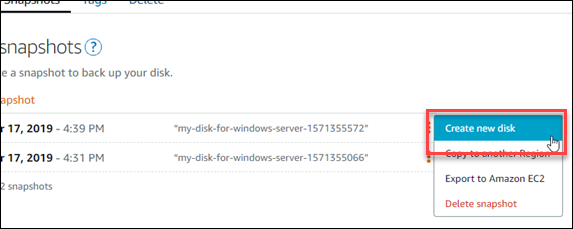
Etapa 2: crie um disco com base em um snapshot dele
-
Escolha uma zona de disponibilidade para o novo disco ou aceite o padrão (
us-east-2a).Você deve criar o novo disco da Região da AWS mesma forma que o disco de origem.
-
Escolha um tamanho para o novo disco que seja igual ou maior que o snapshot da fonte.
-
Insira um nome para o disco.
Nomes de recurso:
-
Deve ser exclusivo Região da AWS em cada um em sua conta do Lightsail.
-
Deve conter de 2 a 255 caracteres.
-
Deve começar e terminar com um caractere alfanumérico ou com um número.
-
Pode incluir caracteres alfanuméricos, números, pontos, traços e sublinhados.
-
-
Escolha uma das opções a seguir para adicionar tags ao disco:
-
Adicionar tags somente de chave ou Editar tags somente de chave (se as tags já foram adicionadas). Insira a nova tag na caixa de texto de chave da tag e pressione Enter. Escolha Salvar ao terminar de inserir as tags, para adicioná-las, ou selecione Cancelar para não adicioná-las.
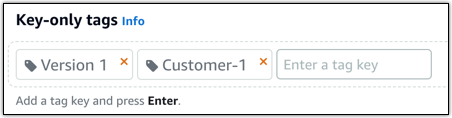
-
Criar uma tag de chave-valor, insira uma chave na caixa de texto Chave e adicione um valor na caixa de texto Valor. Escolha Salvar ao terminar de inserir as tags ou selecione Cancelar para não adicioná-las.
Tags de chave-valor só podem ser adicionadas uma por vez antes de salvar. Para adicionar mais de uma tag de chave-valor, repita as etapas anteriores.
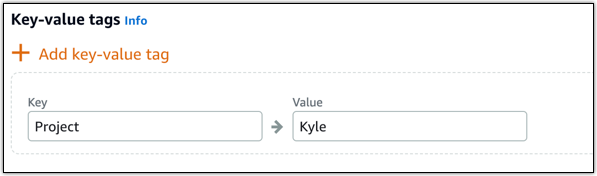
nota
Para obter mais informações sobre etiquetas somente de chave ou chave-valor, consulte Etiquetas.
-
-
Selecione Criar disco.